En esta ocasión te traemos un tutorial que te va a permitir descargar y utilizar Photoscape v3.7 en Microsoft Windows 7, 8 y 10.
El enlace de descarga de Photoscape te lo voy a dejar al final del tutorial, para que le des un vistazo a todo y lo descarges una vez que tengas las ideas claras.
¿Qué es Photoscape v3.7?
Photoscape 3.7 es la versión del editor de fotos anterior a Photoscape X (última versión la app).
Esta versión, además de ser la más intuitiva, es compatible con muchas versiones de Windows, entre ellas, Microsoft Windows NT/2000/XP/Vista/7/8/10.
¿Cómo descargar Photoscape para Windows 7 (64 bits)?
Debes saberes que actualmente el programa cuenta con diferentes versiones. Debes escoger según las necesidades que tengas. Las más utilizadas actualmente son Photoscape X y Photoscape v3.7.
Como habrás visto la versión 3.7 es compatible con Windows 10, por tanto, si te gusta esta versión y tu sistema operativo es este, también podrás descargarla sin problemas aquí.
Nosotros te recomendamos que descargues la versión más moderna porque que te proporciona nuevas herramientas en un entorno que sigue siendo bastante intuitivo.
Entonces, ¿Como puedes descargarlo e instalarlo? , pues, vamos a ello.
Descargar e instalar Photoscape 3.7 para Windows 7 gratis en español
Lo primero que debemos hacer es utilizar el enlace que te dejamos al final de este artículo. Cuando accedas él, podrás descargar un archivo .exe. Este es el instalador de Photoscape.

Una vez descargado, clickamos sobre el para abrirlo. Es muy probable que nos pida permiso para ejecutarlo. Lo aceptamos (si lo pide) y nos aparecerá una ventana como la que te mostramos.

Pulsando en el botón de «Options», podemos elegir diversas cosas como quieres instalar y alojar el programa en tu ordenador o si deseas crear acceso directo en el escritorio. Elige las opciones que más te convengan.
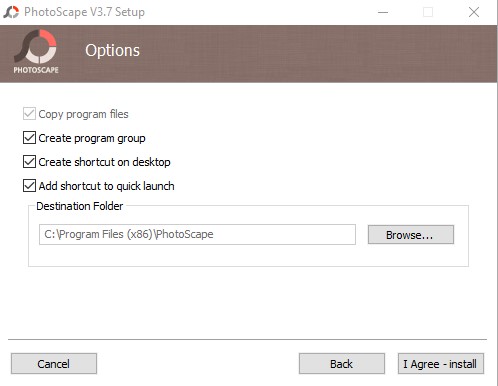
Una vez seleccionadas las opciones, clickamos sobre «I Agree-Insatal»
A continuación, seguramente, aparecerá una nueva ventana en la que te ofrecen descargar Google Drive al instalar el software, para obtener almacenamiento extra. Nosotros te recomendamos desmarcar esta casilla, ya suele ser algo innecesario.

Pulsando «Next» comenzará la instalación.

Una vez se haya instalado (el proceso podría alargarse unos minutos) nos aparecerá una ventana final.
Por defecto nos vendrá marcada la casilla de «Run PhtoScape 3.7», para que se nos abra el software automáticamente al pulsar sobre «finish» por lo que si no quieres abrir el programa en ese momento hay que desmarcarla.
Hacemos click en el botón de «Finish», y, ¡Ya está!, habremos terminado la instalación y podremos comenzar a editar fotos con Photoscape 3.7.

Espero que te haya gustado el tutorial y que te haya resultado de ayuda. Este es el enlace para descargar Photoscape 3.7.
Si tienes cualquier tipo de duda, por favor, cuéntanosla en nuestra página de contacto en la que puedes preguntarnos todas las dudas que puedan surgirte, seguro que podemos encontrar una solución juntos.
¿Cómo descargar Photoscape v3.7 para Windows 8?
Descargar Photoscape para Windows 8 o 8.1 es igual de sencillo que para Windows 7.
Debes descargar Photoscape 3.7 con el enlace que te he dejado y seguir los mismos pasos que te he contado en el artículo Tendrás Photoscape instalado y funcionando en tu equipo.
Descargar Photoscape para Windows XP
Hay poca gente que que utiliza a día de hoy sistemas operativos anteriores a Windows 8, pero si tienes un sistema operativo anterior recuerda que Photoscape 3.7 es compatible con Microsoft Windows NT, 2000, XP, Vista, 7, 8, 10.
Para Instalar Photoscape en Windows XP puedes seguri también el tutorial que tienes en este artículo, ya que los pasos a seguir son los mismos.
Si quieres utilizar Photoscape en un sistema operativo aún anterior, como Windows 98 o Me, por favor usa PhotoScape 3.4.
